Excel中的超链接hyperlink函数可以实现跳转至其他单元格、打开电脑上的文件、跳转至网络地址等,在excel帮助文档中也有相应介绍,但如何使用相对位置跳转打开电脑文件未做说明,因此本文旨在介绍如何使用超链接hyperlink函数打开相对位置上的文件。以下为Excel实用技巧的系列链接。
0Excel实用技巧-如何限定excel单元格为日期格式
0Excel实用技巧-如何保护excel公式不被修改
1Excel实用技巧-如何批量提取excel工作表名称
前期准备工作(包括相关工具或所使用的原料等)
office 2007及以上版本的excel软件详细的操作方法或具体步骤:超链接hyperlink函数的一般使用方式
Excel帮助文档中关于超链接hyperlink函数使用进行了详细的讲解,如下为示例截图,已满足各种情况的使用,但未提及相对位置的使用方式。
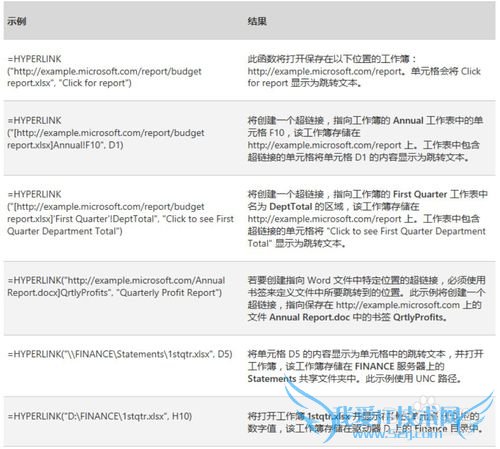
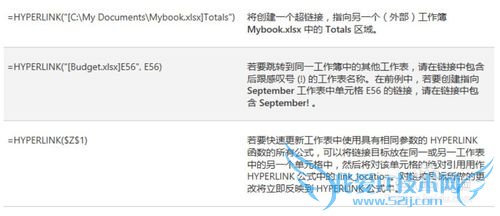
详细的操作方法或具体步骤2:超链接hyperlink函数使用相对位置方式
excel文件与需查询的文件夹放置同一目录。
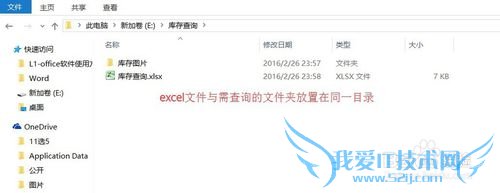
文件夹内放置了一张名为profile的JPG格式文件,这里仅为示例使用,实际可用放置任意文件。
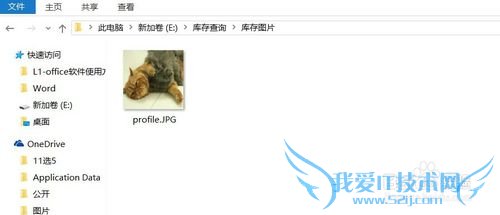
在excel某一单元格输入"=HYPERLINK(".\库存图片\profile.jpg","查看图片")",该单元格会显示提示信息“查看图片”。
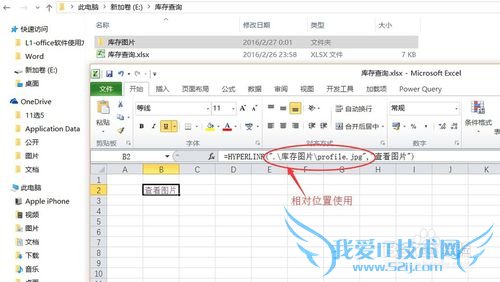
点击单元格"查看图片"即可打开profile.jpg文件。

如果文件夹与excel文件不在通过一个目录,则改变"=HYPERLINK(".\库存图片\profile.jpg","查看图片")"中的".\库存图片\profile.jpg","相对位置即可,如图片文件位于“D:\图片\库存图片\profile.jpg”,而excel文件位于“D:\”,则改变为"=HYPERLINK(".\图片\库存图片\profile.jpg","查看图片")"即可。
注意事项
以上为excel 2010版演示,其他版本类似。若觉得有帮助,别忘了帮忙投票哦!经验内容仅供参考,如果您需解决具体问题(尤其法律、医学等领域),建议您详细咨询相关领域专业人士。作者声明:本教程系本人依照真实经历原创,未经许可,谢绝转载。- 评论列表(网友评论仅供网友表达个人看法,并不表明本站同意其观点或证实其描述)
-
